De fleste af os har mange fotos på Facebook, men bruger faktisk ikke platformen som en langsigtet lagerløsning. Google Fotos er blevet go-to-tjenesten til at gemme digitale fotografier, og hvis du endnu ikke har flyttet din samling af Facebook-billeder til Google Fotos, har der aldrig været et bedre tidspunkt til endelig at lave kontakt. Processen kan være lidt vanskelig, så her er et par tip til, hvordan man gør overgangen så problemfri som muligt.
Produkter, der bruges i denne vejledning
- Det sociale netværk: Facebook (Gratis på Google Play)
- Digital fotobog: Google Fotos (Gratis på Google Play)
Sådan får du dine billeder ud af Facebook og ind i Google Fotos
Det første trin i denne proces begynder i Facebook-appen. Specifikt skal du downloade alle dine fotos på din Facebook-konto til en lokal fil, så du derefter kan uploade dem til Google Fotos. Her er den bedste måde at gøre det på.
- Åbn Facebook-app på din telefon.
- Tryk på tre linjer på den øverste navigationslinje.
-
Rul ned og tryk på Indstillinger og privatliv.


 Kilde: Android Central
Kilde: Android Central - Tryk på Indstillinger.
- Rul ned og tryk på Download dine oplysninger.
-
Tryk på Fravælg alle.

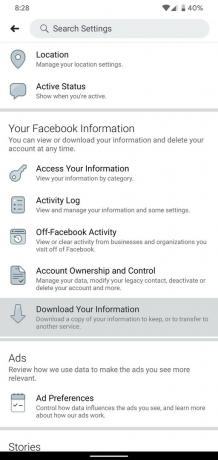
 Kilde: Android Central
Kilde: Android Central - Tryk på Fotos og videoer så det er den eneste mulighed med et flueben ved siden af.
- Rul til bunden af siden.
- Tryk på Medium under indstillingen Mediekvalitet.
-
Tryk på Høj for at få den højeste kvalitet download af dine filer.

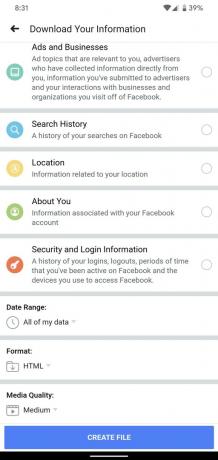
 Kilde: Android Central
Kilde: Android Central -
Tryk på Opret fil.
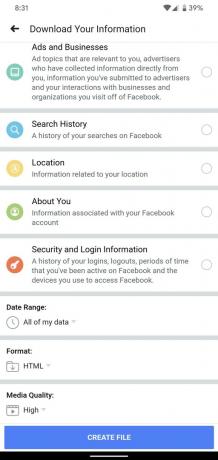
 Kilde: Android Central
Kilde: Android Central
Når dette er gjort, skal du nu vente på, at Facebook behandler din downloadanmodning. Dette bør ikke tage for lang tid, og når din fil er klar, får du en e-mail, der fortæller dig. I dette tilfælde anmodede jeg om kopien kl. 8:32, og den var klar kl. 8:37.
Når din fil er klar til download, her er hvad du gør:
- Tryk på Hent ud for din fil.
-
Indtast din Facebook-adgangskode, og tryk på Blive ved


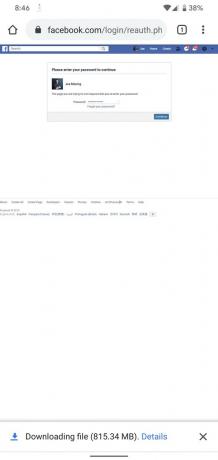 Kilde: Android Central
Kilde: Android Central
Nu er det tid til at læne dig tilbage og vente på, at dine fotos downloades. Afhængigt af hvor mange du downloader, og hvor hurtig din internetforbindelse er, kan dette tage et stykke tid. Når det er downloadet, kan vi gå videre til de næste trin.
- Åbn Filer-app på din telefon.
- Tryk på Facebook-filen (i dette tilfælde er det den med titlen "facebook-joemaring").
-
Tryk på fotos_og_videoer.


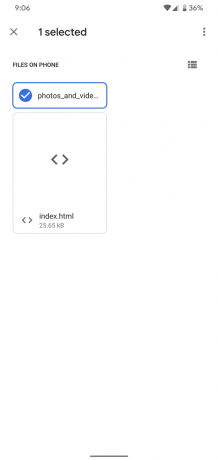 Kilde: Android Central
Kilde: Android Central - Tryk på tre prikker øverst til højre på skærmen.
- Tryk på Uddrag til ....
-
Tryk på Uddrag.
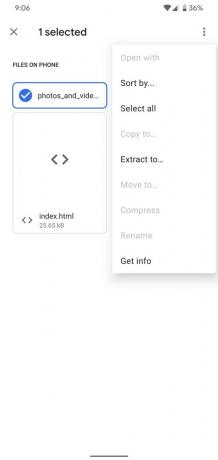
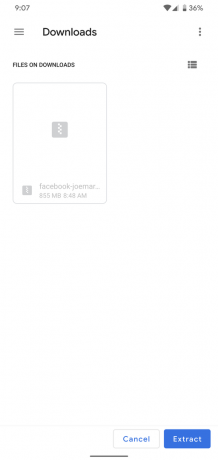 Kilde: Android Central
Kilde: Android Central
Når alt er færdig med at udtrække, er det tid til at gå videre til de sidste par trin.
- Åben Google Fotos på din telefon.
-
Tryk på tre linjer øverst til venstre på skærmen.

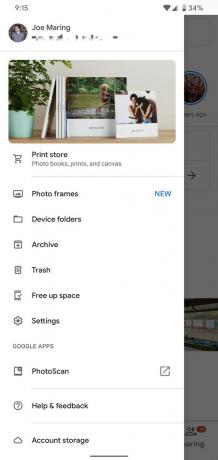 Kilde: Android Central
Kilde: Android Central - Tryk på et af de nye album fra Facebook.
-
Tryk på Sikkerhedskopier og synkroniser skifte.

 Kilde: Android Central
Kilde: Android Central
Du bliver nødt til at gennemgå og gøre dette for alle de album, du vil sikkerhedskopiere til Google Fotos, og selvom det er lidt kedeligt, er det den bedste metode, vi har fundet for at få alt konverteret over.
